Ничего не найдено по данному адресу. Попробуйте воспользоваться поиском или ссылками ниже.
Вам также может понравиться
Все фанаты Роблокса знают, что одним из самых любимых
Владельцы приложения мессенджера Ап Икс могут наслаждаться
Нетология — это один из самых популярных онлайн-университетов
Если вы хотите обеспечить своего ребенка максимальной
Игрокам Фонбет доступен список рабочих промокодов на
War Thunder — это многопользовательский онлайн-шутер
Квартира — это один из наиболее дорогих приобретений
Вели — это игра, которая пользуется огромной
- CD/DVD диски
- Архиваторы
- Аудио редакторы
- Браузеры
- Взлом
- Гаджеты для Windows 7
- Игры и программы от Android
- Как выбрать комплектующие
- Кодеки и плееры
- Компьютер и здоровье
- Конвертер видео скачать бесплатно
- Менеджеры закачек
- Мессенджеры
- Одноклассники
- Оптимизация
- Офис
- Полезные программы
- Программы для игр
- Программы для разлочки модемов
- Промокоды
- Разгон видеокарт
- Редакторы изображений
- Решение проблем
- Руквоводства для чайников
- Скачать dll файлы для Windows 7
- Фишки по работе с ПК
- Эмуляторы для PC
- Эмуляторы образов
Этот сайт использует cookie для хранения данных. Продолжая использовать сайт, Вы даете свое согласие на работу с этими файлами. OK
Как записать видео на диск для DVD плеера
Источник: www.burn-soft.ru
Как записать игру на диск
Вы заядлый игроман или просто любите в свободное время пройти интересный квест? Чтобы не потерять установочный файл любимой видеоигры либо сделать ее копию для друзей, рекомендуется перекинуть дистрибутив на болванку. Именно поэтому мы советуем вам воспользоваться русскоязычной программой для записи дисков под названием «Студия дисков». Сейчас вы узнаете, как записать игру на диск буквально за пару кликов мыши. Для этого необходимо выполнить пять элементарных шагов.
Шаг №1. Загружаем программу

Сначала потребуется скачать программу для записи дисков на ПК с сайта. Приложение весит не более 50 Мб и загрузится уже через 3-5 минут. Двойным щелчком откройте скачанный файл, после чего следуйте указаниям Мастера Установки. В целях максимально комфортного доступа к программе «Студии Дисков» создайте значок на рабочем столе. Далее произведите запуск ПО и переходите к шагу № 2.
Шаг №2. Выбираем режим
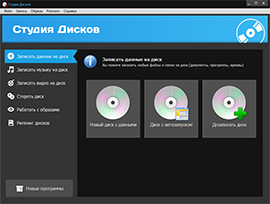
Итак, как записать игру на диск? Поскольку требуется перенести на физический носитель только дистрибутив с видео-разработкой, вам следует нажать кнопку «Записать данные на диск». Затем вам предстоит выбрать из трех имеющихся режимов: создание нового диска или болванки с функцией автозапуска, а также возможность дозаписи старого CD. При выборе последнего варианта удостоверьтесь, есть ли на диске свободное место для записи новой информации.
Как быстро записать видео на диск.
Шаг №3. Добавляем файл игры
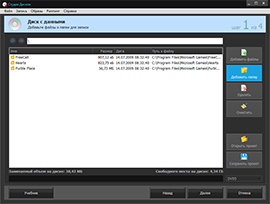
Если вы определились с режимом записи, приступайте к добавлению файла с игрой. В столбце справа вы увидите два способа загрузки данных в редактор – клавиши «Добавить файлы» и «Добавить папку». С их помощью можно загружать элементы поочередно или сразу по несколько штук. Находите их в папках компьютера и переносите в программу посредством двойного клика мышью.
Аналогичным образом можно записать видео на диск, а также музыку и любую другую информацию. В нижнем правом углу программы находятся подсказки о типе диска – CD, DVD5, DVD9, Blu-ray. Добавляя файлы на диск, следите за тем, какое количество свободного пространства осталось (это можно посмотреть в нижней части «Студии Дисков»). Как только вы добавите все файлы, нажмите кнопку «Далее».
Шаг №4. Настраиваем параметры
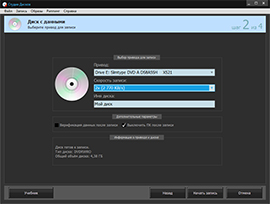
На данном этапе убедитесь в корректности работы привода и вставьте в него чистый диск. В появившемся окне вам необходимо будет настроить такие параметры как тип привода и скорость записи. Кроме того, не забудьте прописать название будущего носителя и подумайте о том, нужно ли вам верифицировать данные по завершению записи. Если верификация понадобится, то ПК будет автоматически выключен после прожига.
Шаг №5. Создаем диск с данными
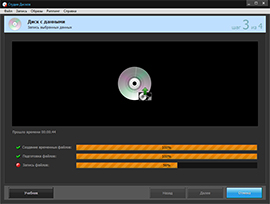
Теперь вы в курсе того, как записывать игры на диск. Финальный шаг к созданию болванки с дистрибутивом игрового приложения – это проверка и подтверждение выставленных параметров. Кликните опцию «Далее» и дождитесь окончания рабочего процесса. По времени он не займет больше 10 минут – все зависит от количества установочных файлов и качества пишущего привода вашего компьютера.
Cтудия Дисков
Быстрая запись любых дисков
- Запись CD, DVD и Blu-Ray
- Создание DVD-видео с меню
- Удобный риппинг дисков
Источник: disk-studio.ru
Узнайте, записать на диск
видео с компьютера!

- ✔ Быстрая запись на диск
- ✔ Редактирование файлов
- ✔ Добавление эффектов
видеоредактор на русском языке
Как записать видео с компьютера на диск
Поделитесь с друзьями:
Если вы хотите перенести любимые фильмы или скачанные из интернета видеоролики с компьютера на физический носитель, тогда вам понадобиться освоить некоторые элементарные инструменты для видеомонтажа в домашних условиях.
Перед тем, как записать видео на диск, его необходимо перевести в правильный формат, убрать дефекты, подготовить для просмотра на «большом» экране. Для всего этого используйте программу Pinnacle Studio на русском, которая является универсальным решением для редактирования фильмов.
Шаг 1. Скачать программу Pinnacle Studio на компьютер
Русский аналог популярного во всем мире софта имеет размер дистрибутива всего 52 Мб, загрузите файл на ПК, щелкните по нему и запустите процесс установки. По ее окончании запустите программу с ярлыка на рабочем столе, и нажмите на иконку создания нового проекта, выберите широкоформатное разрешение. В основном меню добавьте видео в программу.
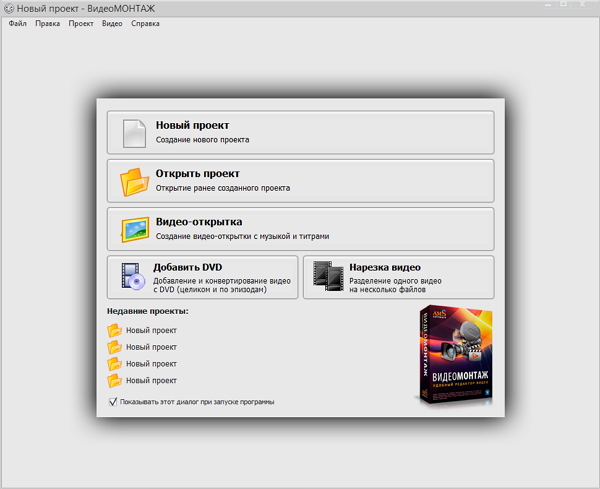
Шаг 2. Редактировать фильм
Нажмите на вкладку «Редактировать» и далее выберите «Улучшения». С помощью маркеров в левой части меню настройте уровень яркости, контрастности, насыщенности, цветового тона, или воспользуйтесь функцией комплексного улучшения.
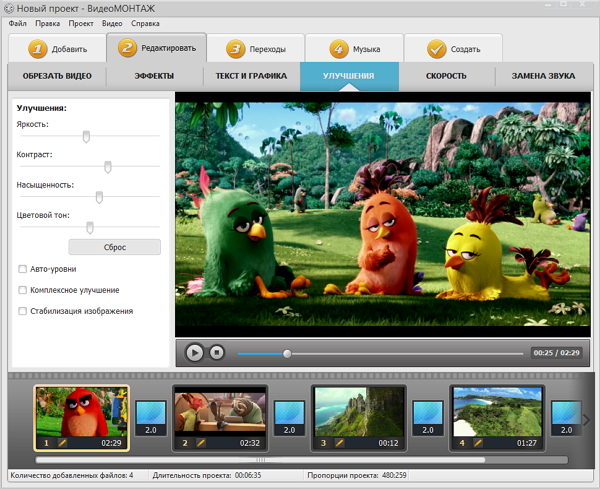
На вкладке «Редактировать» вы также найдете разделы «Эффекты» (через который можно повернуть фильм, «состарить» картинку или сделать ее насыщенней) и «Текст и графика» (для наложения на кадр новых надписей и рисунков).
Шаг 3. Создать видео для просмотра на DVD
Нажмите на вкладку создать, и выберите одноименную функцию. Сохраните проект. Выберите из предложенных вариантов меню, и дважды щелкните по нему. Введите новые данные – заголовок, текст, рисунок.
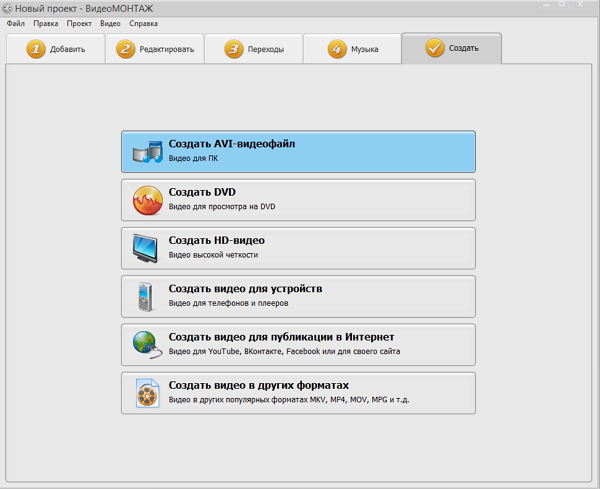
Шаг 4. Как записать на диск видео с компьютера
Далее выберите диск для записи, при необходимости поставьте галочки напротив пунктов «Создать DVD папку» — это нужно для последующей записи и создать ISO образ (виртуальный диск).
Введите новые настройки (или оставьте те, которые предложены программой) по типу видео и его качество. Поставьте галочку «Убирать полосы на видео», эта функция еще называется деинтерлейсинг, и особенно полезна для тех фильмов, которые были оцифрованы с видеокассет.
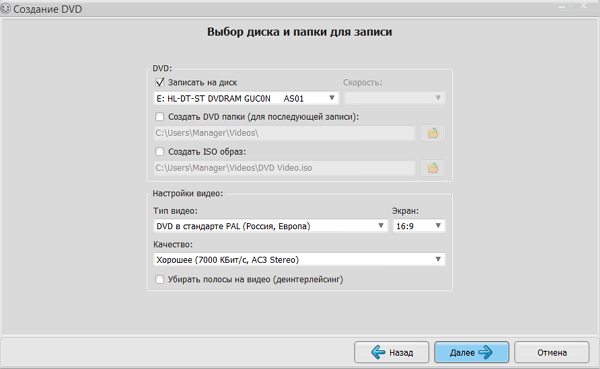
Дождитесь окончания конвертации – создание меню, видео и DVD. Через короткое время фильм запишется на диск, и вы сможете просматривать его на домашнем DVD плеере или кинотеатре.
Обратите внимание! Многие современные ноутбуки не имеют встроенного DVD-привода. В таком случае вам надо сделать ISO образ диска, перенести его на флешку, с нее – на компьютер, где есть дисковод, и записать его на DVD при помощи любой из программ, которые предназначены для прожига дисков, например, NERO.
Выполнение операции, как записать видео на диск, заняло совсем мало времени, и даже если вы ничего не понимали в записи фильмов на физические носители, теперь вы обучены этой функции. Русская Pinnacle Studio – это отличная программа для стабилизации видео, перевода клипов в любой из форматов, в том числе и для публикации в интернете, обрезки и склеивания нескольких клипов в один ролик. Изучите все тонкости видеомонтажа в домашних условиях!
Источник: pinc-studio.ru